Содержание:
Причины ошибки DF-DFERH-01 и подготовка к решению
Прежде всего озвучим основные причины, по которым рассматриваемая проблема может возникать на смартфоне или планшете с ОС Android. Выделяют следующие:
- Некорректное обновление операционной системы;
- Установка кастомной прошивки;
- Вирусное заражение;
- Сбой в передаче пакетов информации;
- Неправильно заданные дата и время;
- Переполнение кэша и временных данных;
- Повреждение системных файлов и/или компонентов отдельных программ;
- Конфликт приложений;
- Аппаратные неисправности.
На нашем сайте есть пошаговые руководства, в которых рассказывается об устранении большинства озвученных выше причин. Сначала ознакомьтесь с ними и выполните предложенные рекомендации, затем проверьте наличие ошибки с кодом DF-DFERH-01 в Google Play Маркете. Велика вероятность, что она будет устранена, но если этого не произойдет, переходите к изложенным ниже инструкциям.
Подробнее:
Как обновить Андроид на смартфоне
Как проверить Андроид на вирусы
Проверка Андроид-смартфона на вирусы через компьютер
Настройка даты и времени на Андроид
Очистка кэша на Андроид
Важно! Если ошибка начала появляться после прошивки смартфона и самостоятельной установки Сервисов Google, поставляемых отдельным ZIP-пакетом, ознакомьтесь с представленной по ссылке ниже статьей и выполните их переустановку.
Способ 1: Очистка данных
Так как рассматриваемая ошибка возникает непосредственно в Гугл Плей Маркете, для ее устранения может потребоваться выполнить очистку данных этого и связанных с ним системных приложений. Действовать необходимо по следующему алгоритму:
- Откройте «Настройки» Android и перейдите в них к разделу «Приложения и уведомления» (или просто «Приложения», зависит от версии ОС).
- Разверните список «Показать все приложения» или перейдите в соответствующую этому действию вкладку.
- Найдите в перечне всех установленных программ Play Маркет и нажатием откройте его параметры.
- Перейдите к подразделу «Хранилище и кеш» (другие возможные названия — «Хранилище», «Память»).
- Поочередно нажмите по кнопкам «Очистить кеш» и «Очистить хранилище»,
после чего подтвердите свои намерения во всплывающем окне.
- Далее вернитесь к списку установленных приложений в настройках и выполните действия из предыдущего шага для еще двух приложений:
- Сервисы Google Play;
- Google Services Framework.
- Перезагрузите смартфон и проверьте наличие ошибки DF-DFERH-01.







Читайте также: Как очистить кэш в Гугл Плей Маркете
Если проблема не была устранена, переходите к следующему решению.
Способ 2: Удаление обновлений
Очистив данные магазина и сервисов Google, но не устранив таким образом ошибку, дополнительно следует удалить обновления этих приложений. Для этого:
- В обязательном порядке выполнив все рекомендации из предыдущего способа и перезагрузив смартфон, снова повторите шаги № 1-3 из него, то есть найдите среди установленных приложений Гугл Плей Маркет.
- Вызовите меню, тапнув по трем расположенным в правом верхнем углу точкам, и выберите единственный доступный пункт – «Удалить обновления». Подтвердите свои намерения.
- Это же сделайте с Сервисами Google Play.



Снова перезагрузите смартфон и повторите действия, при выполнении которых возникала ошибка.
Способ 3: Отмена синхронизации
Если после очистки данных системных приложений и удаления их обновлений ошибка с кодом DF-DFERH-01 все еще появляется, следует попробовать отключить, а затем повторно включить синхронизацию учетной записи Google. Делается это следующим образом:
- В «Настройках» операционной системы откройте раздел «Аккаунты».
- Найдите ту учетную запись Google, которая в настоящий момент используется в проблемном Play Маркете, и нажмите на нее.
- Далее тапните по пункту «Синхронизация».
- Деактивируйте все переключатели, представленные в этом разделе.
Читайте также: Отключение синхронизации данных на Андроид
- Перезагрузите смартфон и повторите действия из предыдущих шагов, только на этот раз активируйте синхронизацию для аккаунта Google – сначала включите все переключатели,
а затем дождитесь, пока обмен данными будет завершен.
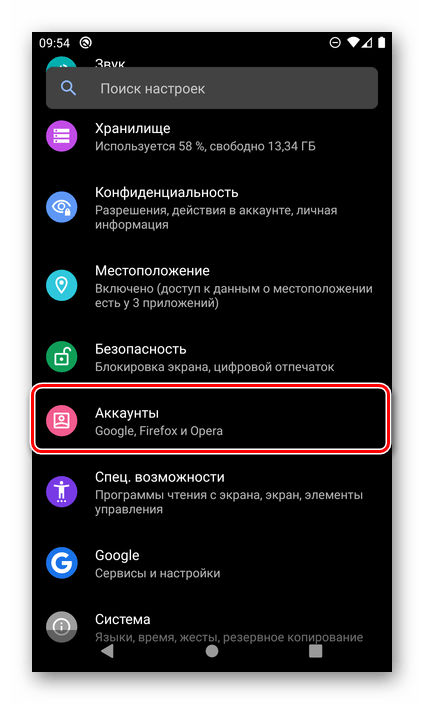
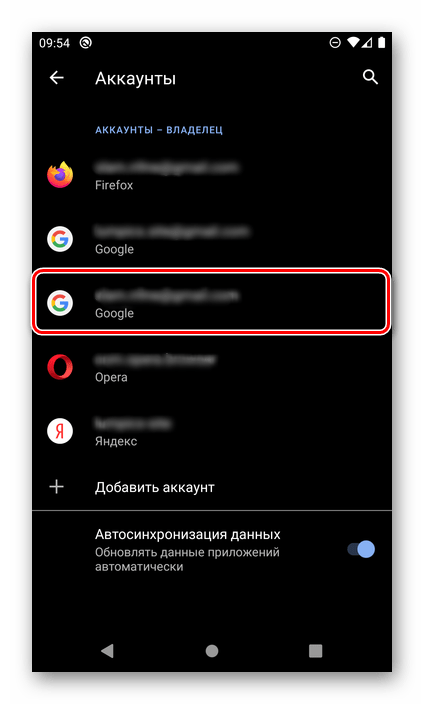
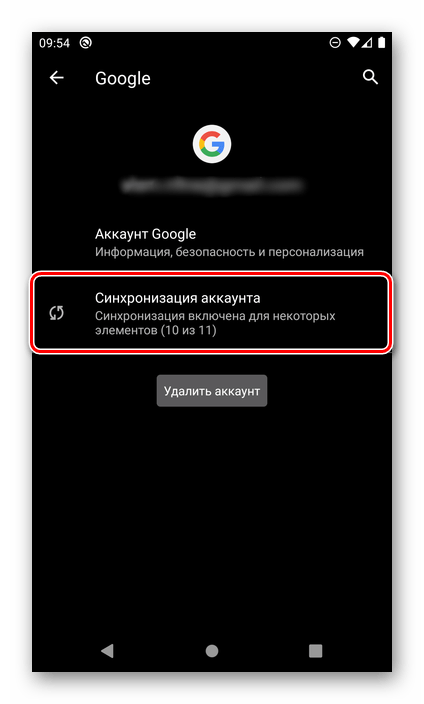
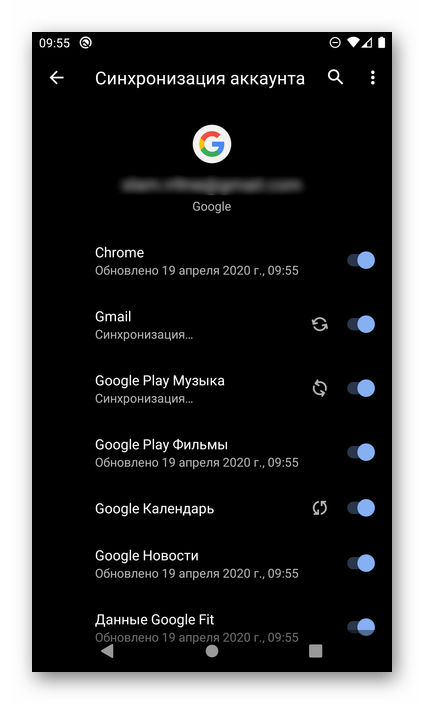
Читайте также: Включение и настройка синхронизации на Андроид
Еще раз перезагрузите мобильный девайс и проверьте наличие проблемы. В большинстве случаев поочередное выполнение действий из этого и двух предыдущих способов позволяет от нее избавиться, но если этого не произошло, переходите к следующему решению.
Способ 4: Сброс аккаунта
Ошибка DF-DFERH-01 может не исчезнуть даже после отмены и повторного включения синхронизации данных. Единственным возможным решением в таком случае остается удаление учетной записи Google и ее последующее подключение.
Важно! Приступать к выполнению изложенных ниже рекомендаций стоит только в том случае, если вы помните логин и пароль от своего Гугл-аккаунта.
- Повторите действия из шагов № 1-2 предыдущей части статьи, но в этот раз нажмите на кнопку «Удалить аккаунт»
и подтвердите свои намерения.
- Далее, вернувшись в предыдущий раздел настроек, тапните по пункту «Добавить аккаунт»
и выберите Google.
- Введите логин и пароль от учетной записи, которую вы удалили на первом шаге, войдите в нее, а затем перезагрузите смартфон.



Читайте также: Как войти в аккаунт Гугл на смартфоне с Андроид
Если даже после этого ошибка DF-DFERH-01 в Google Play Маркете не будет устранена, потребуется прибегнуть к более радикальным мерам, о чем и пойдет речь далее.
Читайте также: Как исправить ошибку DF-DFERH-0 в Play Маркете
Способ 5: Сброс настроек
Иногда проблемы в работе Гугл Плей Маркета не исчезают даже после того, как были предприняты все необходимые меры по их устранению. Последнее, что остается выполнить в таком случае – сбросить мобильный девайс, а вместе с ним и ОС Андроид, до заводского состояния. При условии, что в аккаунте Гугл активирована функция резервного копирования, о потере важных данных беспокоиться не стоит – приложения и их компоненты (в первую очередь, сервисы Гугл, но поддерживается и многими сторонними решениями), сообщения, контакты, фото, видео и другой контент будет восстановлен. Если бэкап не выполнялся и/или на устройстве есть файлы и данные, которые не синхронизируются с облаком, потребуется сохранить их отдельно и только после этого приступать к сбросу. Более подробно о самом радикальном методе исправления ошибки DF-DFERH-01 и том, как предотвратить потерю важной информации, читайте в представленных по ссылкам ниже статьях.
Подробнее:
Как сделать резервную копию данных на Android
Как сбросить настройки на смартфоне с ОС Android

 Наш Telegram каналТолько полезная информация
Наш Telegram каналТолько полезная информация
 Узнаём пробег фотоаппарата Canon
Узнаём пробег фотоаппарата Canon
 Методы входа в Skype для бизнеса
Методы входа в Skype для бизнеса
 Регистрация в Skype для бизнеса
Регистрация в Skype для бизнеса
 Установка Skype для бизнеса
Установка Skype для бизнеса
 Изменение страны в Spotify
Изменение страны в Spotify
 Методы пропинговки IP-адреса через «Командную строку»
Методы пропинговки IP-адреса через «Командную строку»
 Что делать при получении уведомления «Тревога! Переназначение сектора»
Что делать при получении уведомления «Тревога! Переназначение сектора»
 Устранение ошибки «CMOS checksum error — Defaults Loaded» при загрузке ПК
Устранение ошибки «CMOS checksum error — Defaults Loaded» при загрузке ПК
 Установка пароля на Google Play Маркет
Установка пароля на Google Play Маркет
 Устранение ошибки с кодом DF-DFERH-01 в Google Play Маркете
Устранение ошибки с кодом DF-DFERH-01 в Google Play Маркете
 Как перенести фотографии с iPhone на компьютер
Как перенести фотографии с iPhone на компьютер
 Как синхронизировать iPhone с iTunes
Как синхронизировать iPhone с iTunes
 Плагины для Sony Vegas
Плагины для Sony Vegas
 Основные причины и решение проблемы, когда iTunes не видит iPad
Основные причины и решение проблемы, когда iTunes не видит iPad
 Как восстановить iPhone, iPad или iPod через iTunes
Как восстановить iPhone, iPad или iPod через iTunes
 Извлечение файлов из архива через WinRAR
Извлечение файлов из архива через WinRAR
 Программы-аналоги iTunes
Программы-аналоги iTunes
 Полное удаление BlueStacks в Windows
Полное удаление BlueStacks в Windows
 Обновление программы Skype
Обновление программы Skype
 Как развернуть видео в KMPlayer
Как развернуть видео в KMPlayer lumpics.ru
lumpics.ru
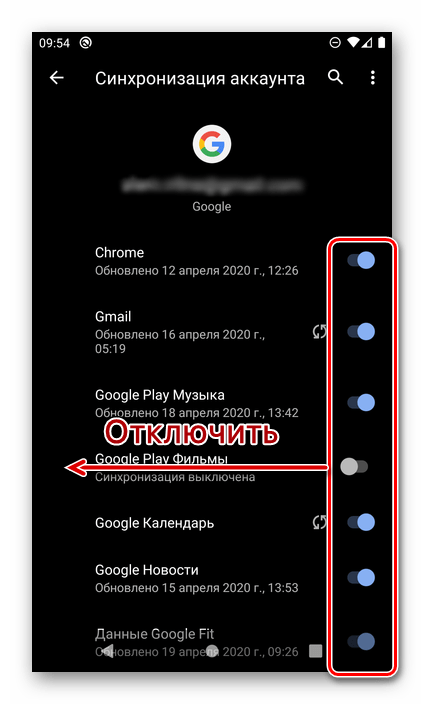
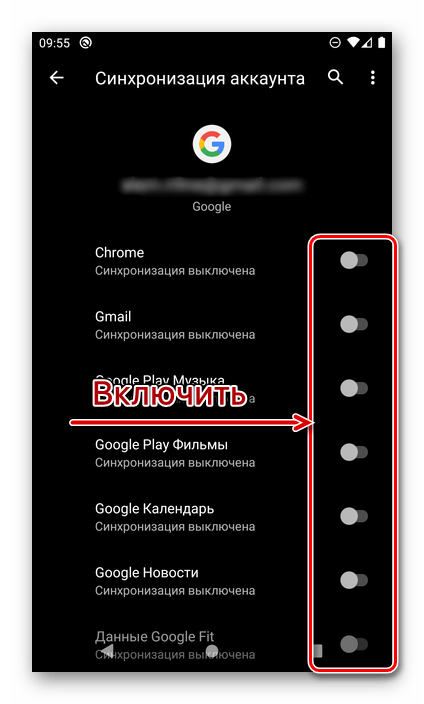





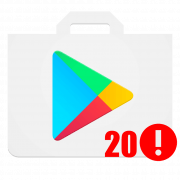

Регистрацию прохожу Всё правильно а пишет сервис гугл плей остановлен, что это может быть